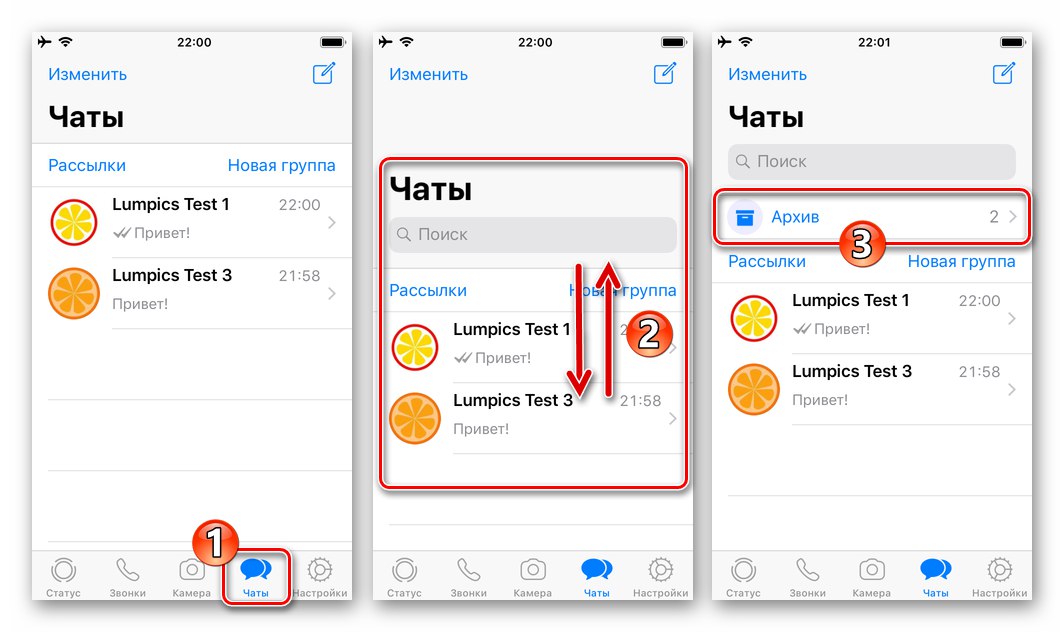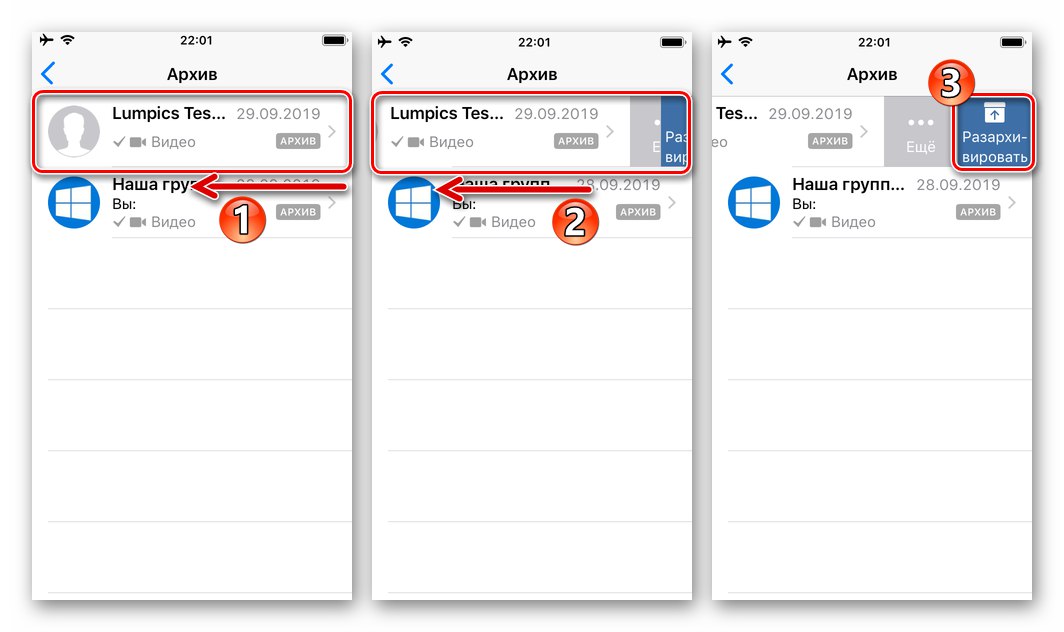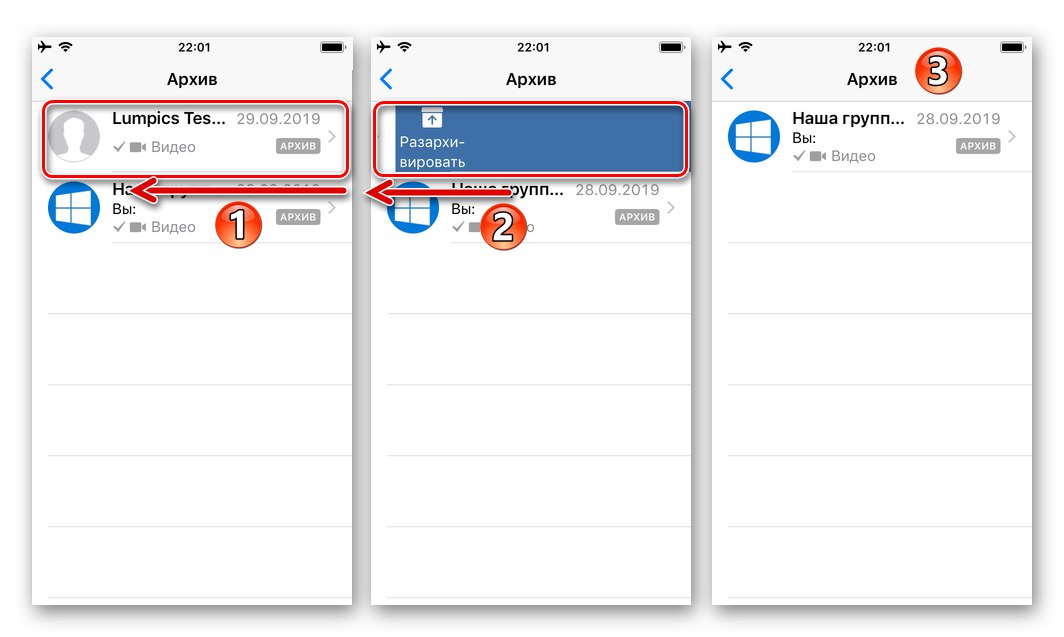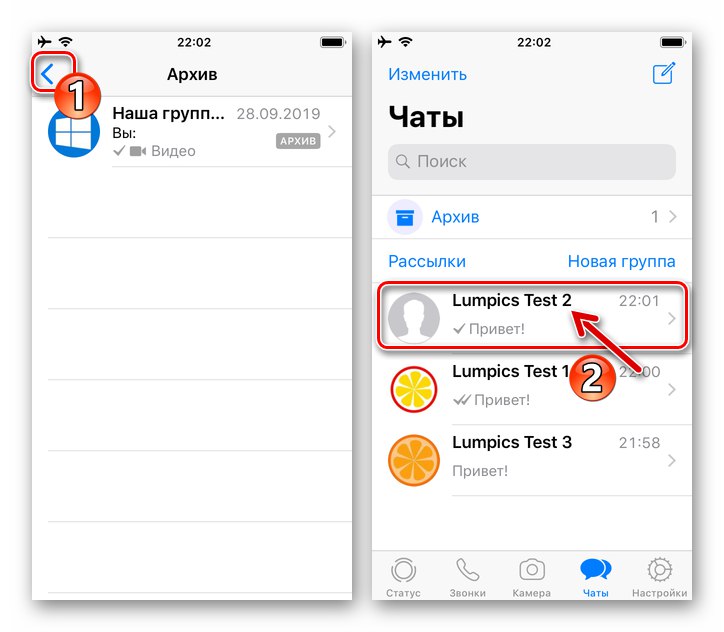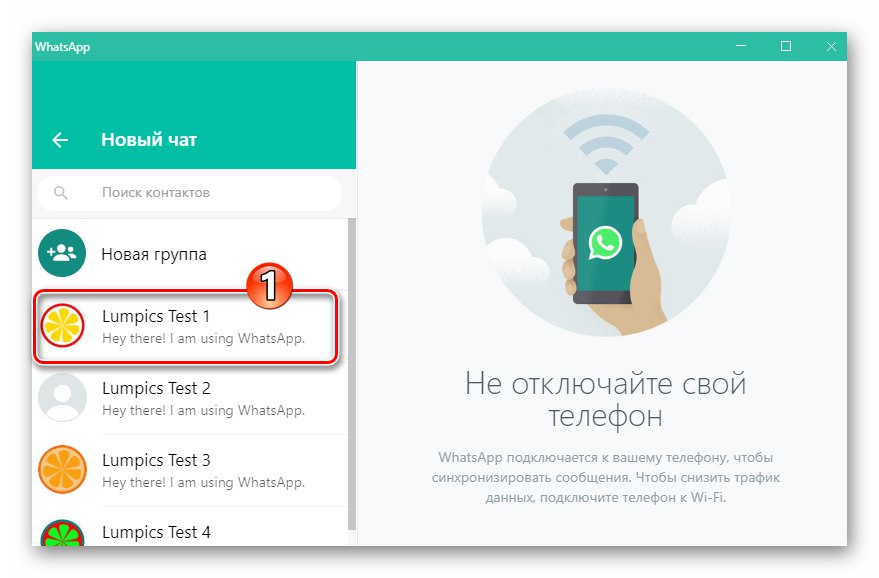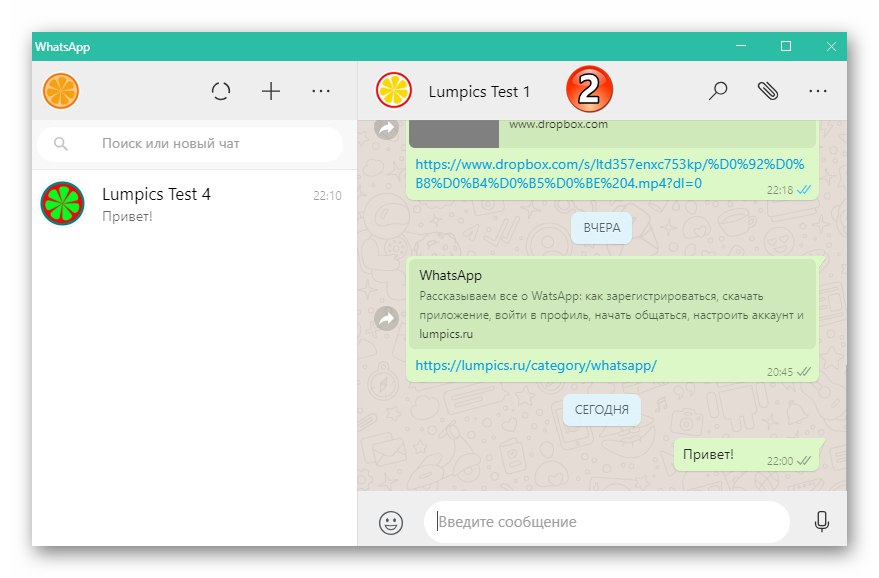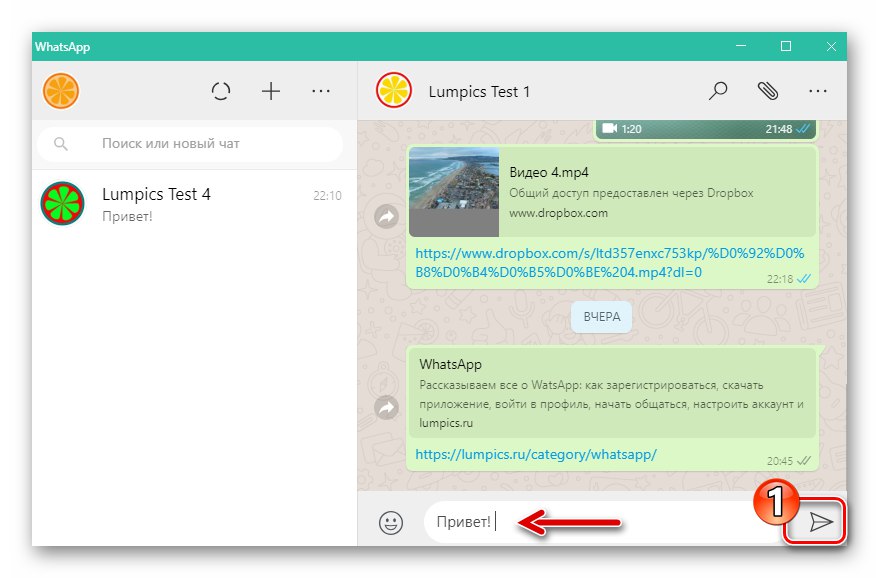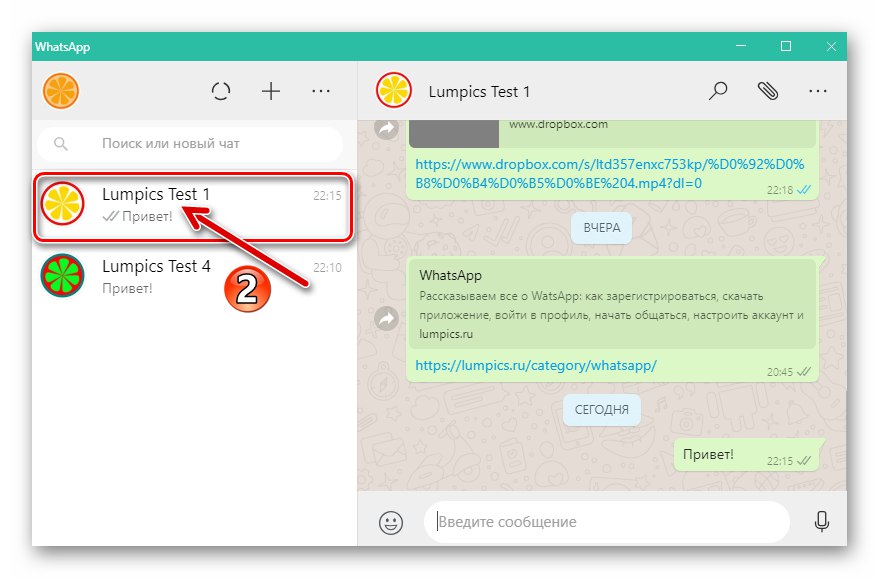Postopek za arhiviranje klepetov v WhatsApp predlaga, da se bo uporabnik prej ali slej moral vrniti v eno ali drugo korespondenco, to je izvleči s seznama začasno nevidnih. Članek razpravlja o načinih za vrnitev skritih pogovornih oken in skupin v njihovo normalno stanje pri delu z messengerjem v sistemih Android, iOS in Windows.
Kako razpakirati pogovorna okna in skupine v WhatsApp
Vsak klepet, shranjen v arhivu selitve WhatsApp, je v resnici vedno na voljo in ga lahko kadar koli nadaljujete. Lastniki naprav Android, ki imajo raje iPhone in uporabnike Windows-PC, pri reševanju težave z razhranjevanjem pogovorov ravnajo drugače, kar je posledica razlik v vmesniku odjemalskih aplikacij sistema za izmenjavo informacij za različne OS.
Android
IN WhatsApp za Android razpakiranje pogovornih oken in skupin lahko izvedete tako, da sledite eni od več kratkih poti. Učinek izvajanja enega ali drugega navodila ni bistveno drugačen, zato izberemo način, ki se v dani situaciji zdi bolj priročen in hitrejši.
1. način: dohodno sporočilo
Prvi način pridobivanja korespondence iz arhiva dejansko ne vključuje dejanj v selniku WhatsApp, počakati morate le na morebitno prihajajoče sporočilo sogovornika. Takoj, ko bo aktiven še en udeleženec sistema, bo dialog z njim razpakiran in naslov pogovora bo prikazan na zavihku "Klepeti" v aplikaciji uporabnika, ki je prej skrival korespondenco.
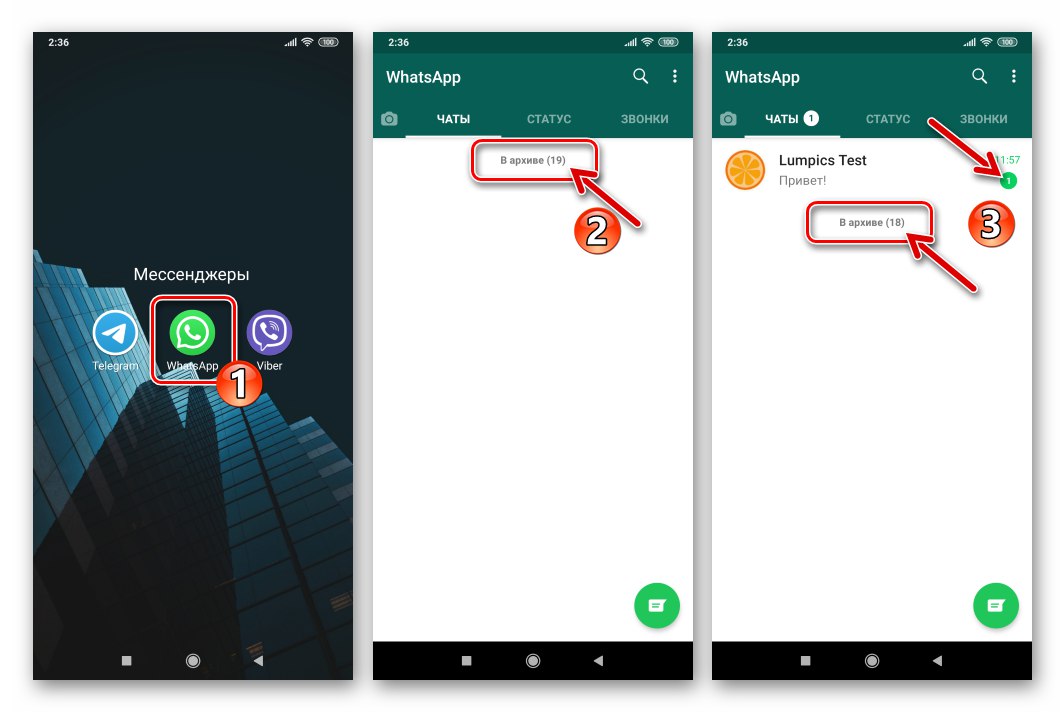
2. metoda: adresar
Če so na seznamu vključeni podatki člana WhatsApp, katerega dopisovanje je bilo arhivirano "Stiki" messenger, bo mogoče nadaljevati z izmenjavo informacij po opravljenih naslednjih korakih.
Preberite tudi: Kako dodati stik v svoj imenik WhatsApp za Android
- WhatsApp zaženemo v okolju Android. Nato pokličemo adresar z dotikom okroglega gumba "Novo sporočilo" na dnu zaslona v zavihku "KLEPCI" aplikacij.
- Na seznamu, ki se odpre, najdemo ime sogovornika "Stiki" in se ga dotaknite. Če je bil dialog z določeno osebo izveden že prej in je bil shranjen v arhivu, bo od tam izvlečen po tem, ko mu bo poslano sporočilo.
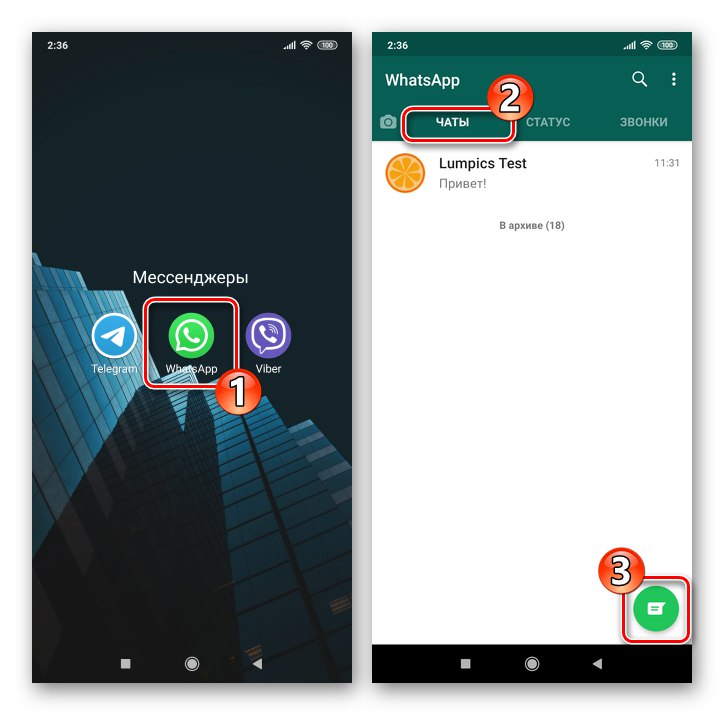
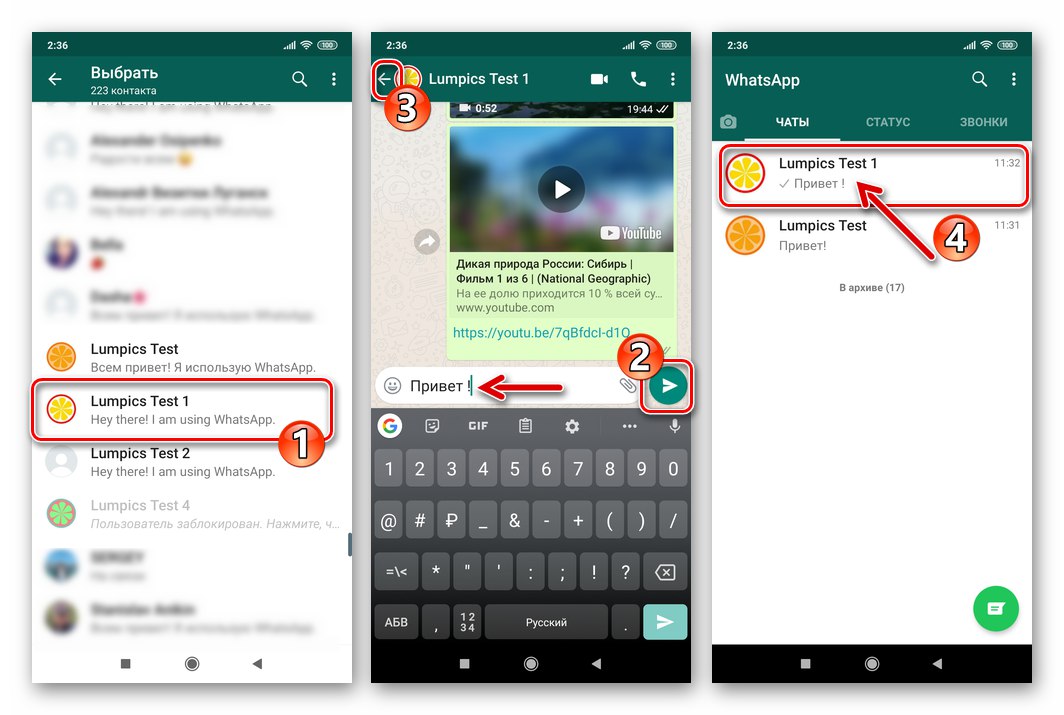
3. način: Seznam "V arhivu"
Naslednja možnost za vrnitev arhivirane korespondence v normalno stanje je s seznama, ki je na voljo v WhatsApp "V arhivu".
- Odpremo WhatsApp in v razdelku "KLEPCI" aplikacija se pomakne na dno seznama razpoložljivih pogovornih oken in skupin. Nato kliknite na napis "V arhivu (številka)".
- Na seznamu, ki se odpre, najdemo naslov razpakiranega pogovornega okna in se ga dotaknemo, da odpremo zaslon za pošiljanje in prejemanje sporočil.
- Vsako sporočilo napišemo in pošljemo sogovorniku. To je vse - pogovor se bo samodejno prenesel na seznam vedno dostopnih in bo ostal tam do naslednjega arhiviranja ali brisanja.
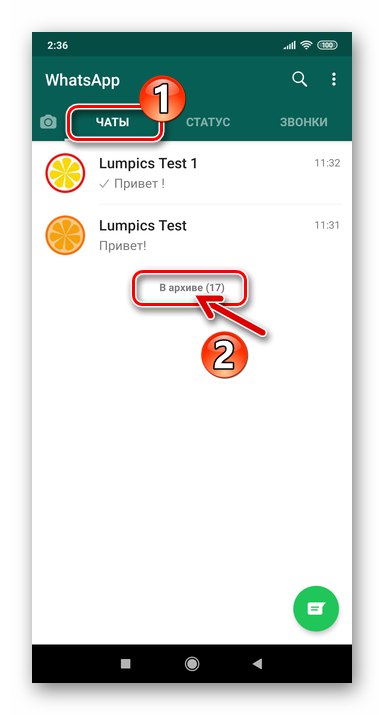
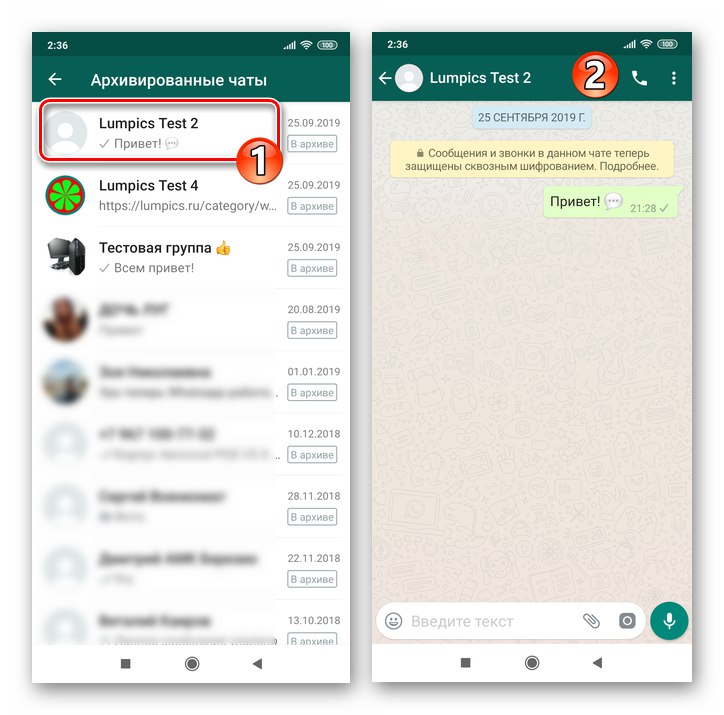
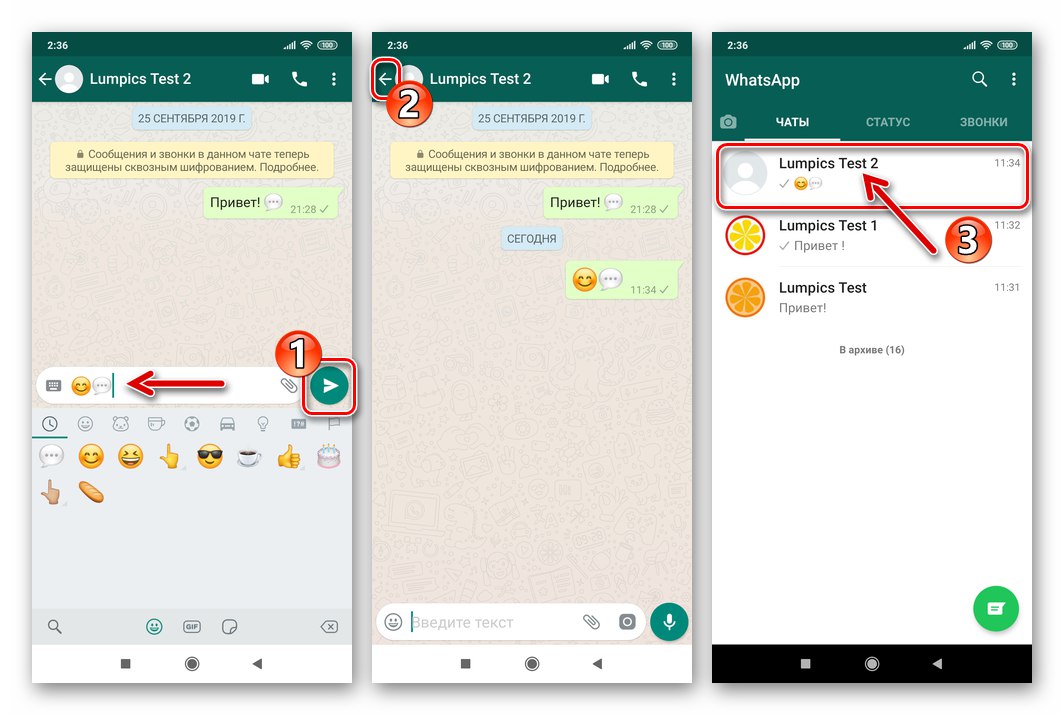
Preberite tudi: Kako izbrisati klepet v WhatsApp za Android
4. način: Vsi klepeti
Če želite hkrati izvleči vsa pogovorna okna in skupine, ki so tam nameščene, uporabite posebno možnost, ki je na voljo v "Nastavitve" WhatsApp.
- Pokličemo glavni meni selitve, ki je na katerem koli zavihku aplikacije in tapnete tri točke na vrhu zaslona na desni. Nato pojdite na "Nastavitve".
- Odpiranje razdelka s parametri "Klepeti"nato tapnite "Zgodovina klepeta".
- Potisni "Arhiviraj vse klepete" kljub temu, da je naš končni cilj nasproten imenu opcije. Potrdimo prejeto zahtevo WatsAp.
- Nadalje, ne da bi šli kam iz razdelka s parametri "Zgodovina klepeta", tapnite "Razpakiraj vse klepete"... Po potrditvi prejete zahteve in čakanju na sekundo se bodo vsi prej skriti naslovi pogovornih oken in skupin vrnili na svoja mesta na seznamu, ki je na voljo na zavihku "KLEPCI" sel.
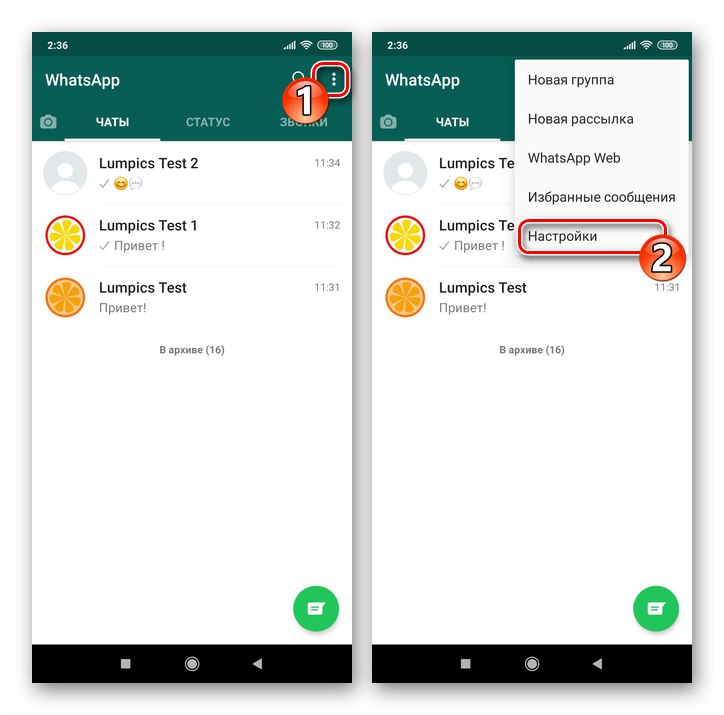
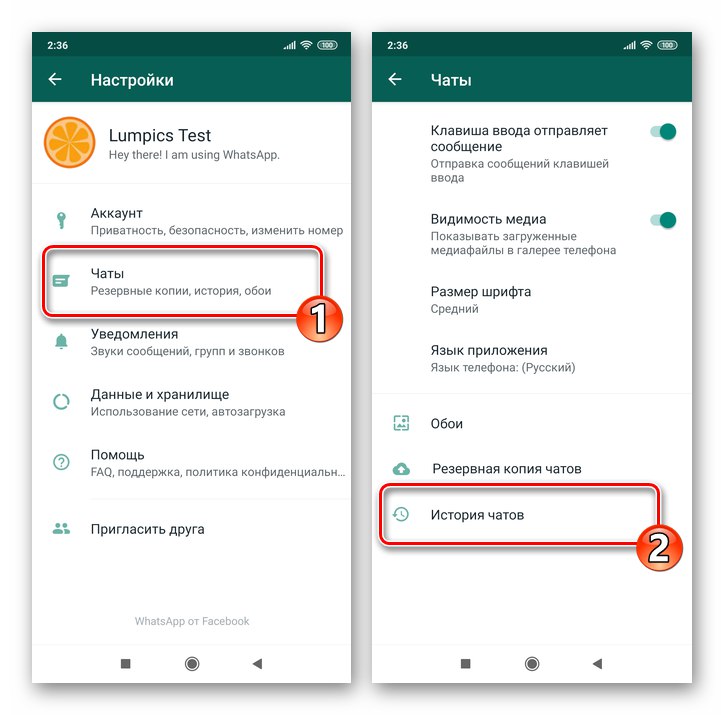
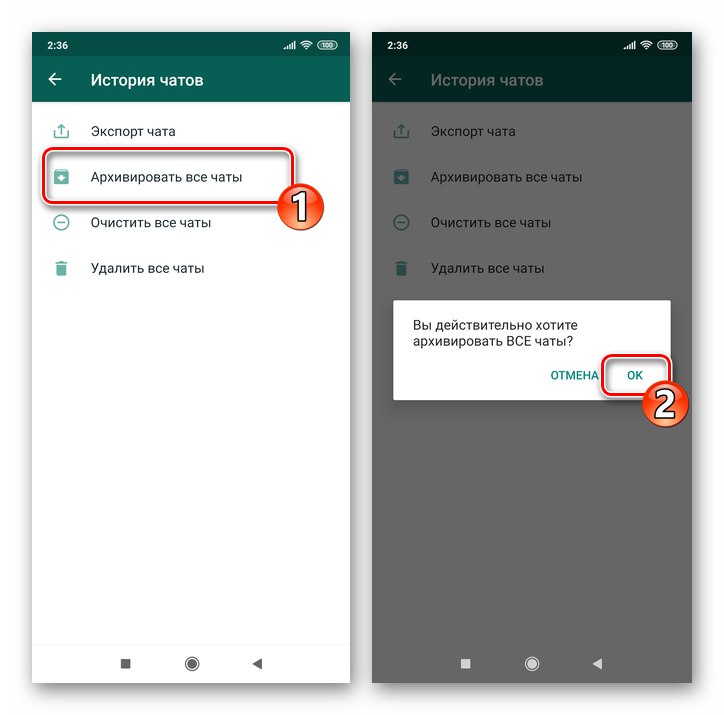
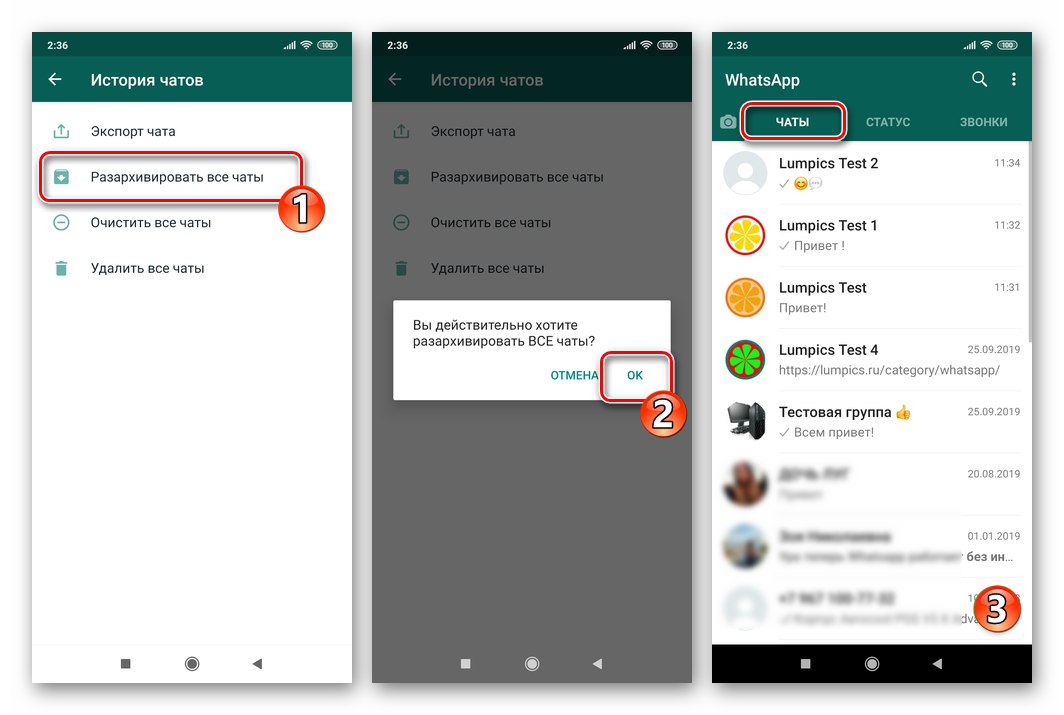
iOS
IN WhatsApp za iPhone za razpakiranje katere koli korespondence se uporablja ena od več naslednjih tehnik.
1. način: dohodno sporočilo
Arhiviranje kakršnega koli dialoga ali skupine v WhatsAppu, kot mnogi mislijo, ne vodi do začasne nezmožnosti uporabe. Poleg tega vsaka dejavnost v okviru korespondence, poslane v arhiv, vodi v njegovo normalno stanje. Tako je najpreprostejši način razpakiranja katerega koli pogovora čakanje na prihajajoče sporočilo sogovornika.
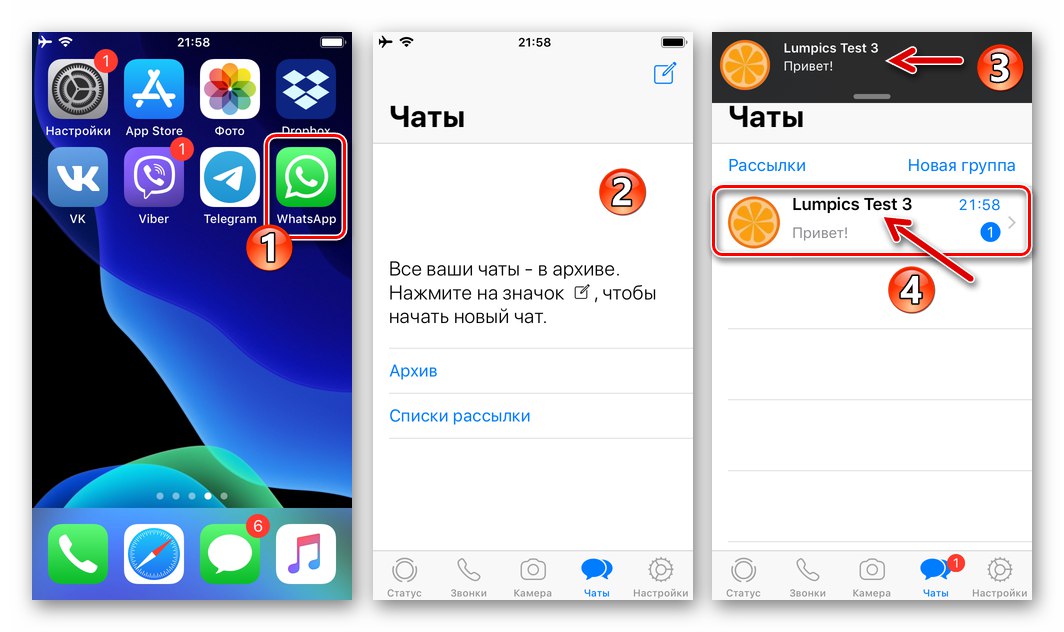
2. metoda: adresar
Sposobnost komunikacije prek WhatsAppa z vnesenim "Stiki" uporabnik ni odvisen od dejstva, da najde pogovor z njim v arhivu in ga je mogoče kadar koli začeti. To omogoča pridobivanje korespondence s skritega seznama po naslednji metodi.
Preberite tudi: Dodajanje uporabnika v stike WhatsApp za iPhone
- Odprite sel, pojdite na razdelek "Klepeti" in nato pritisnite gumb "Napišite" v zgornjem desnem kotu zaslona.
- Na odprtem seznamu "Stiki" najdemo udeleženca Vatsapa, dialog s katerim je bil arhiviran, tapkamo njegovo ime.
- Sogovorniku pošljemo poljubno sporočilo, nakar bo korespondenca izvlečena s seznama arhiviranih in postavljenih seznamov, ki so na voljo na zavihku "Klepeti" aplikacij.
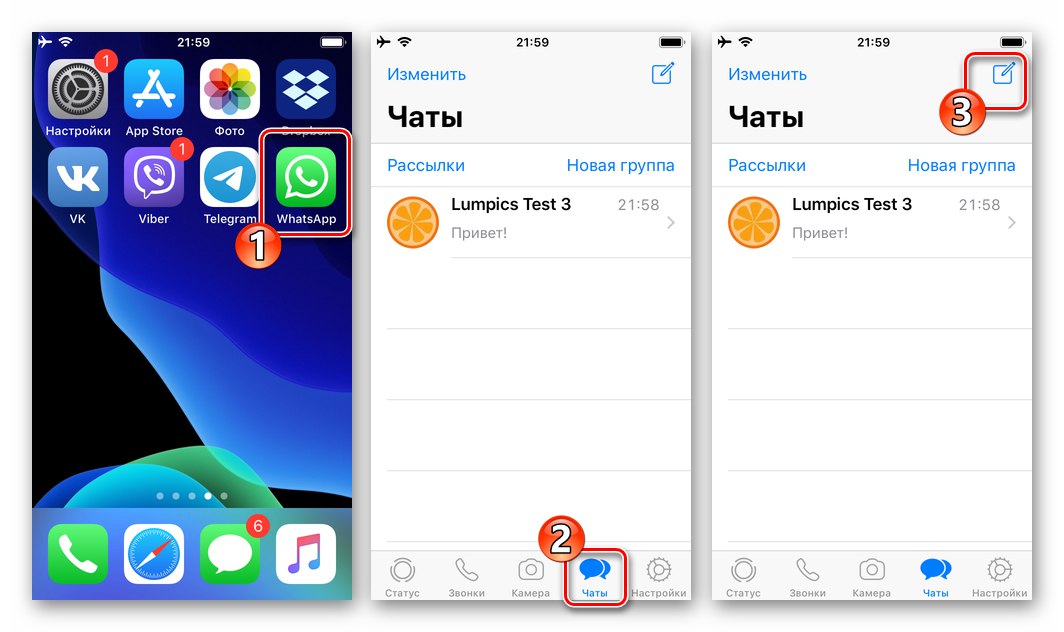
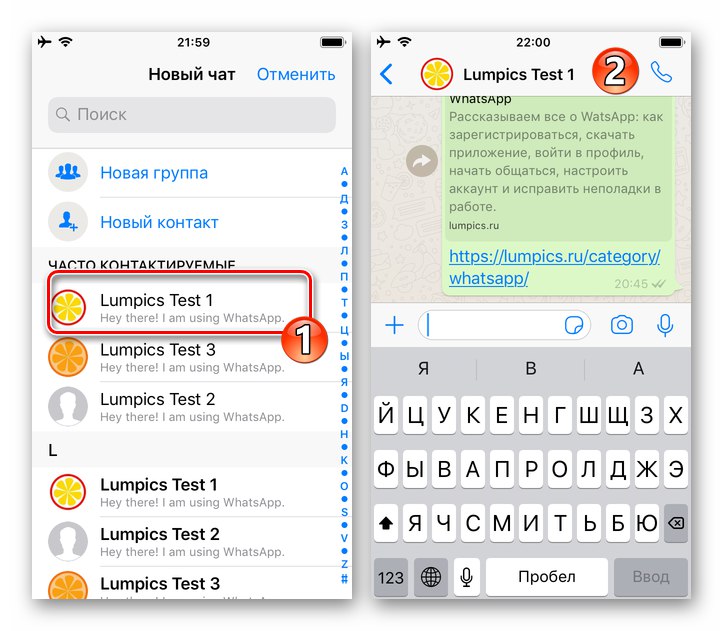
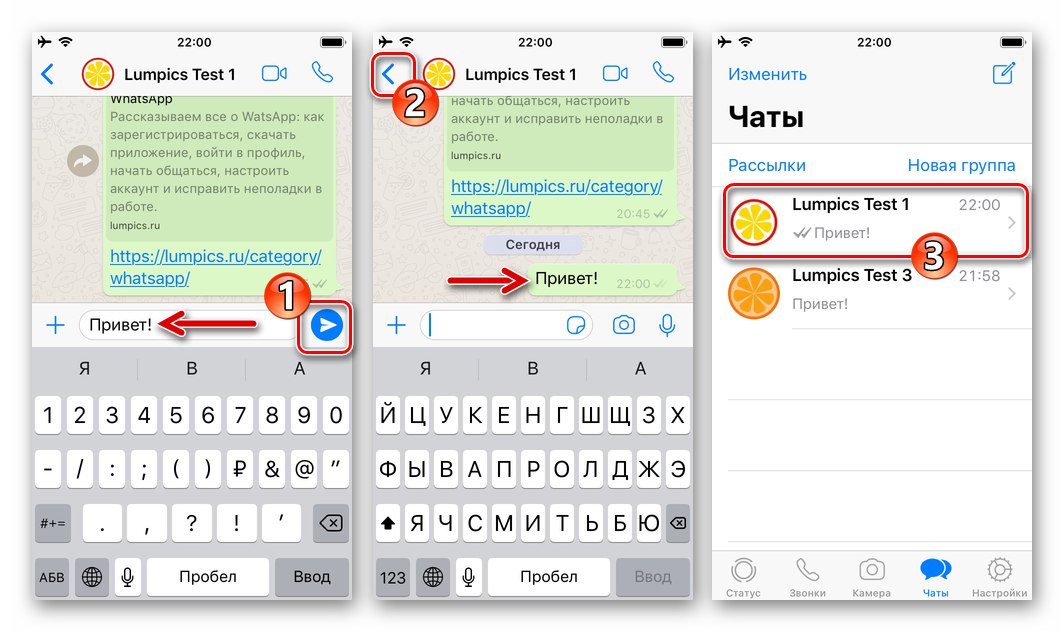
3. način: Seznam "Arhiv"
Messenger ima zelo enostavno izvedljivo zmožnost odpiranja celotnega seznama pogovornih oken in skupin, shranjenih v arhivu. Po dostopu do tega seznama lahko iz njega izvlečete klepete.
- Pojdite na zavihek "Klepeti" in povlecite seznam glav dopisov, ki so tam prisotni. Posledično bo ime prikazano pod iskalnim območjem "Arhiv" - tapkamo po njem.
![WhatsApp za iOS, kako odpreti seznam klepetov Arhiv v sel]()
- Poiščemo naslov pridobljenega iz zbirke arhiviranih pogovorov in ga premaknemo v levo. Ko se gumb prikaže "Razpakiraj" kliknite nanjo.
![WhatsApp za iOS v meniju razpakirajte klepet s seznama Arhiv]()
Druga možnost je, da naslov dialoga ali skupine povlečete v levo do konca.
![WhatsApp za iOS s potegom odstranite klepet s skritega na seznamu arhivov]()
- Kot rezultat, vrnitev v odsek "Klepeti" messenger, dobimo možnost nadaljevanja prej skrite korespondence.
![WhatsApp za iOS je izvleček klepeta iz arhiva končan]()
4. način: Vsi klepeti
IN "Nastavitve" WhatsApp ima možnost, ki omogoča arhiviranje vseh pogovornih oken in skupin brez izjeme, katerih član je uporabnik selca, ter izvajanje obratne operacije.
- V aplikaciji WatsAp za iOS pojdite na "Nastavitve"... Nato odprite razdelek "Klepeti".
- Potisni "Arhiviraj vse klepete" in potrdite prejeto zahtevo. Nato se takoj dotaknite "Razpakiraj vse klepete".
- Po končanem prejšnjem odstavku navodil se vrnemo k uporabi messengerja v običajnem načinu - seznam arhiviranih pogovornih oken in skupin je zdaj prazen.
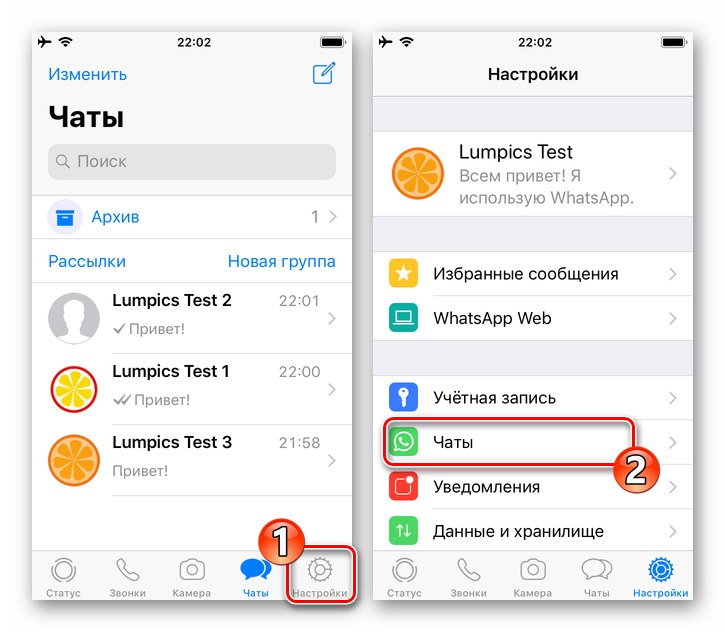
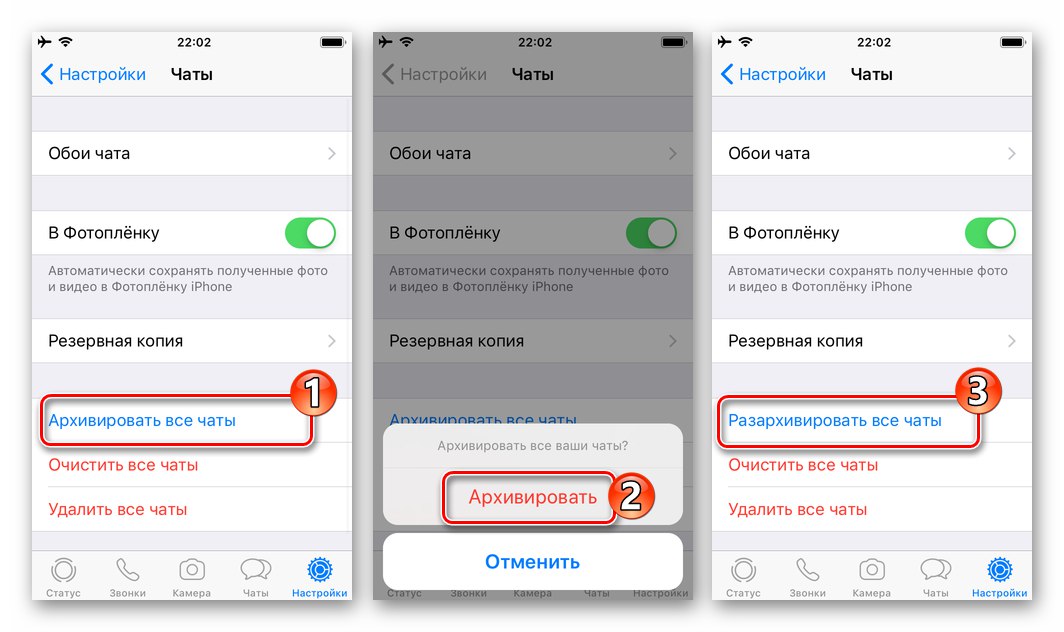
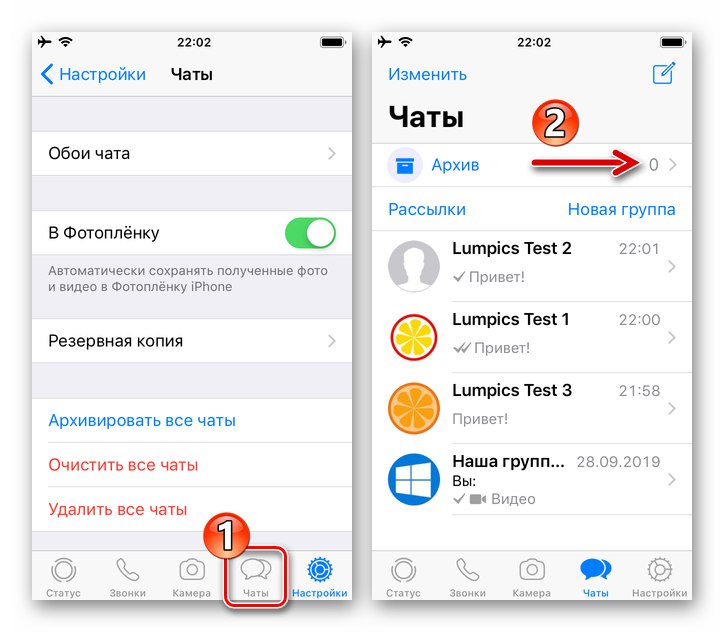
Windows
V prijavi WhatsApp za osebni računalnik koraki, ki vključujejo razpakiranje pogovornih oken in skupin, se bistveno ne razlikujejo od tistih v okolju zgoraj opisanega mobilnega OS.
1. način: dohodno sporočilo
Če je uporabnik zaskrbljen, da bo zamudil pomembno sporočilo, ki naj bi prispelo v arhivirani klepet, potem to počne zaman.
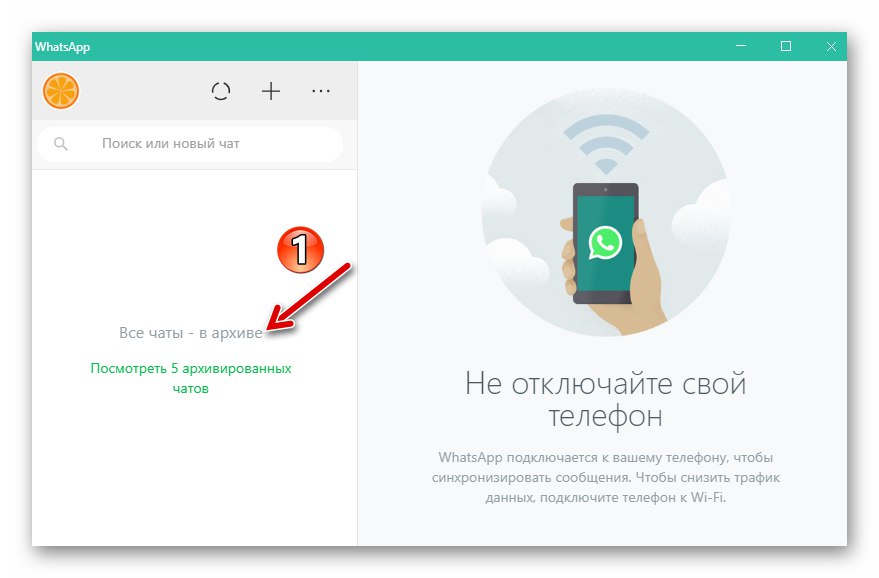
Dohodno sporočilo, ne glede na stanje korespondence, ne bo samo sprejeto,
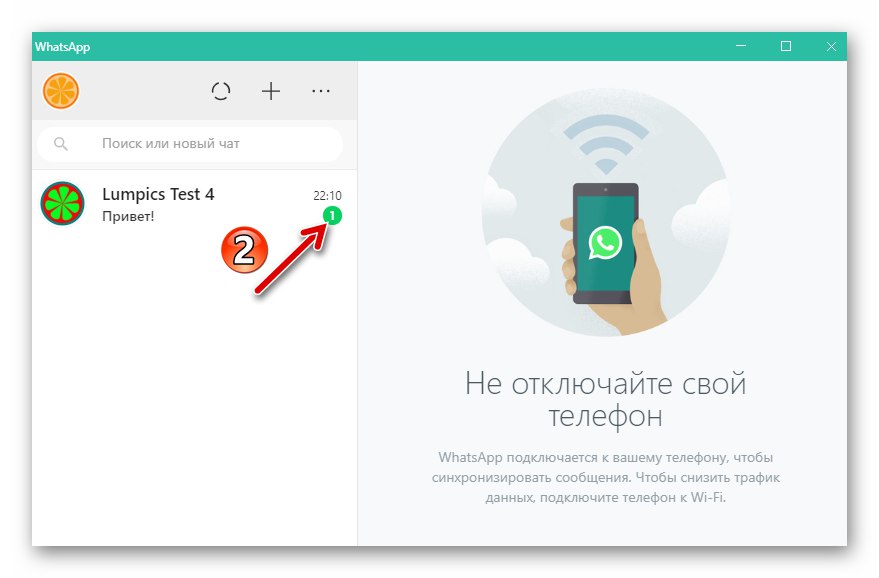
vendar bo prikazal tudi pogovorno okno ali skupino s seznama skritih v sporočilu ob prejemu.
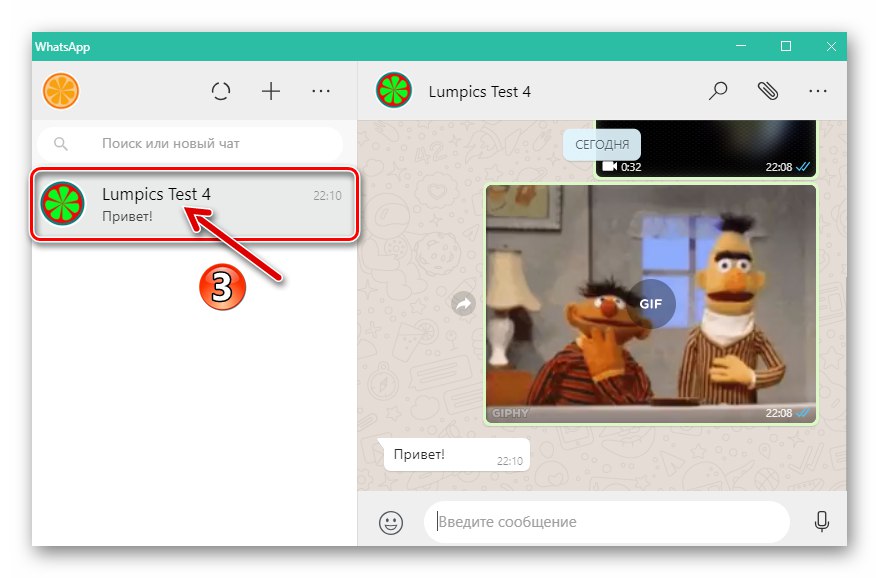
2. način: Stiki
Če se podatki udeleženca WhatsApp, pogovor s katerim je bil arhiviran, dodajo v imenik selnika, lahko zelo hitro s pošiljanjem sporočila stiku prenesete korespondenco s seznama nevidnih na dostopno območje okna WhatsApp.
Preberite tudi: Kako dodati stik v WhatsApp za računalnik
- Odprite aplikacijo WhatsApp Windows in kliknite «+» nad seznamom odprtih pogovornih oken in skupin na levi strani okna.
![WhatsApp za Windows Nov gumb za klepet v oknu sel]()
- Poiščite ime drugega člana v "Stiki" in ga kliknemo z miško
![WhatsApp za Windows odpiranje arhiviranega klepeta s seznama stikov]()
odprta korespondenca - to deluje tudi pri skritih pogovornih oknih.
![Arhivirano pogovorno okno WhatsApp za Windows]()
- Pošljemo poljubno sporočilo
![WhatsApp za Windows pošlje sporočilo za izvleček klepeta iz arhiva]()
po tem bo pogovor razpakiran.
![Klepet WhatsApp za Windows se po pošiljanju sporočila razpakira]()
3. način: Seznam "Arhivirani klepeti"
Dostop do seznama vseh skritih pogovornih oken in skupin za izključitev nekaterih njegovih elementov je na voljo na naslednji način.
- V selniku kliknite tri pike nad seznamom naslovov pogovorov na levi strani okna.
- V meniju, ki se odpre, izberite "Arhiv".
- Ko smo dobili dostop do seznama skritih pogovornih oken in skupin, z desno miškino tipko kliknemo naslov korespondence, ki jo je treba razpakirati.
- Na prikazanem seznamu razpoložljivih dejanj kliknite "Razpakiraj klepet".
- Pri tem se naša naloga šteje za rešeno.
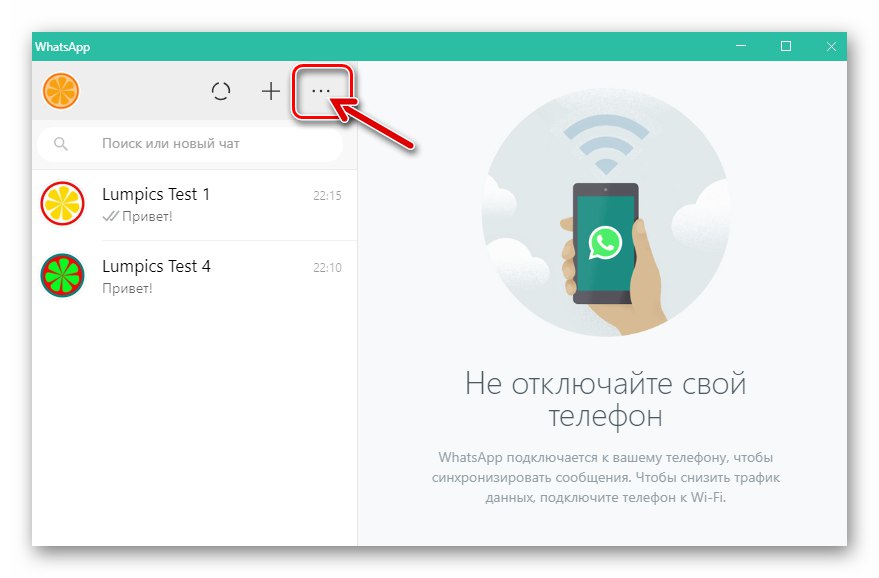
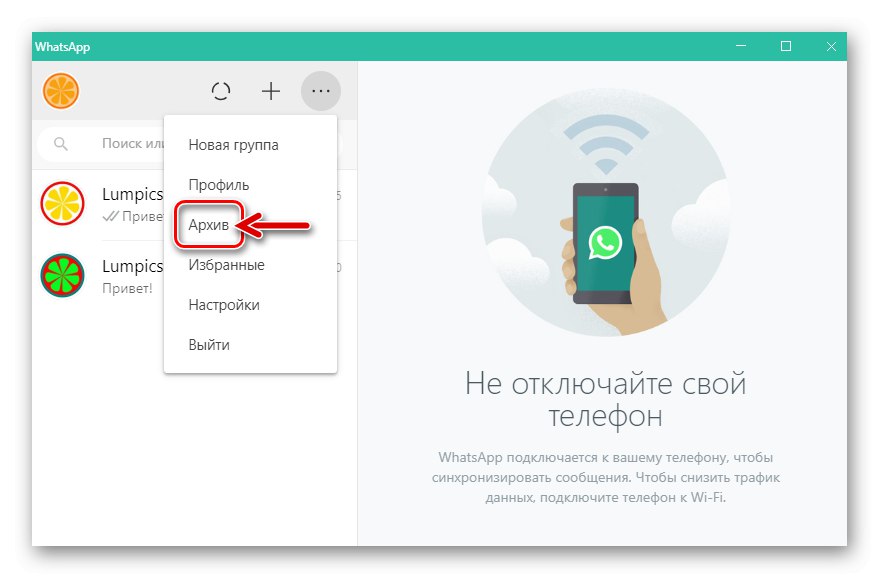
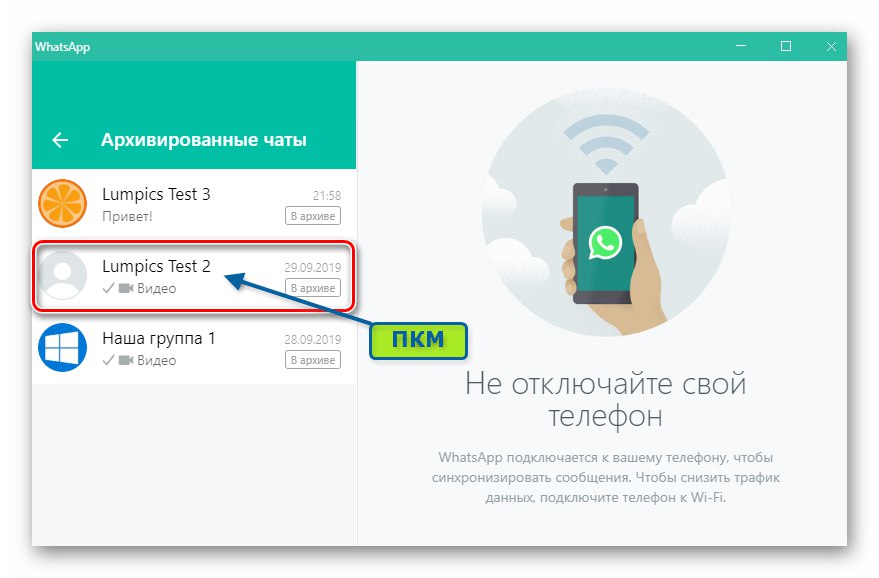
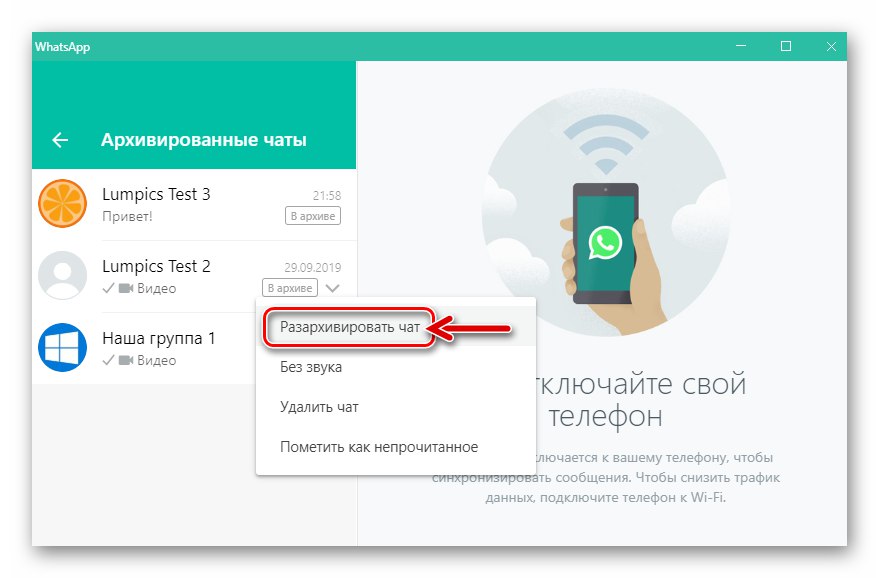
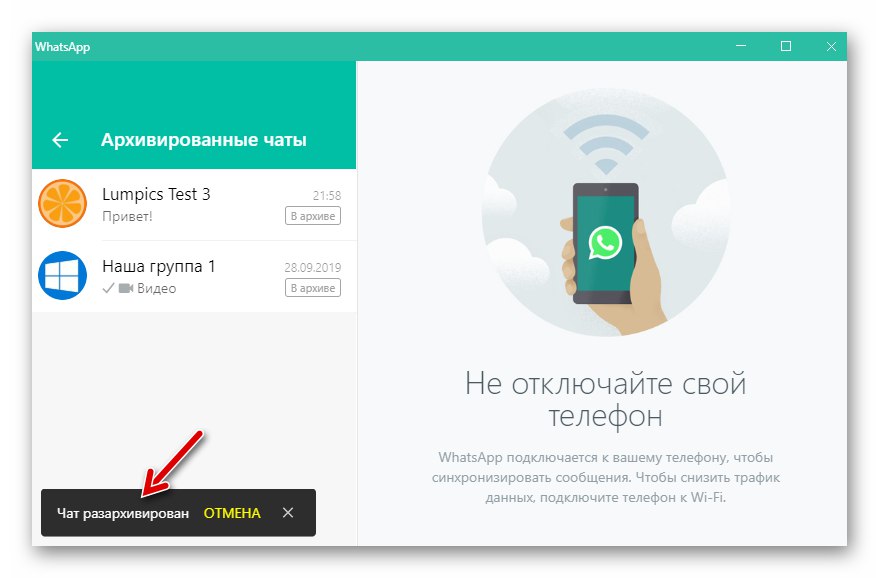
4. način: sinhronizacija
Ker je aplikacija WhatsApp v bistvu le "klon" selitve, nameščene v napravi Android ali iPhone lastnika računa v sistemu za izmenjavo informacij, lahko iz pametnega telefona izvajamo dejanja razpakiranja pogovornih oken in skupin, kar je pogosto bolj priročno. Kot rezultat samodejne sinhronizacije po sledenju katerim koli navodilom za Android ali iOS, predlaganim zgoraj v članku, se bo učinek razširil na aplikacijo WatsAp za Windows.
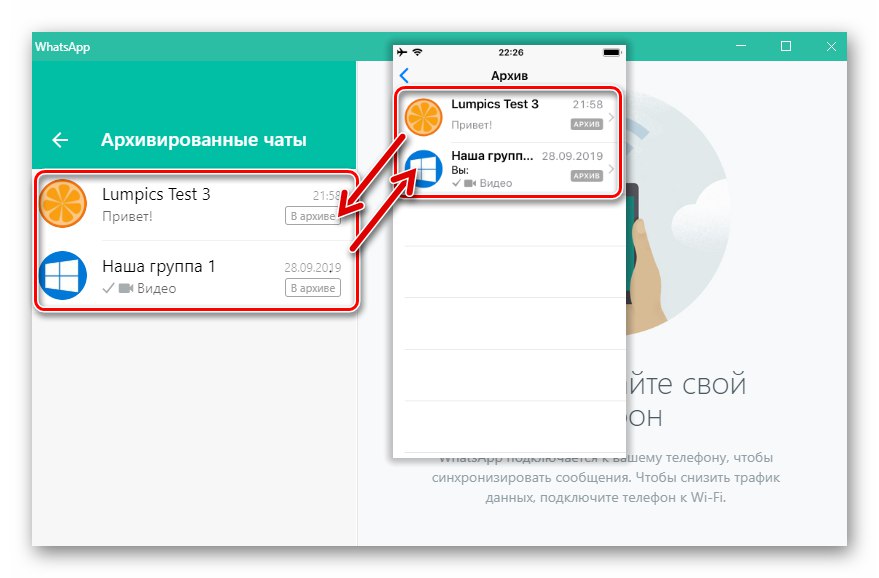
Zaključek
Kot lahko vidite, v WhatsAppu ni težko razpakirati klepeta, ne glede na namen skrivanja in različico storitvene aplikacije, ki jo uporablja uporabnik. Upamo, da so vam priporočila iz članka pomagala izboljšati uporabnost in učinkovitost uporabe enega najpopularnejših sporočil danes.